
- •1 Початок роботи з програмою
- •1.2 Керування зображенням
- •1.3 Редагування
- •1.4 Чільні правила роботи зі стінами
- •Контрольні питання
- •2.1 Визначення рівнобіжної проекції
- •2.2 Перспективна проекція
- •Контрольні питання
- •3 Геометричні різновиди креслення стін
- •3.1 Прямолінійні стіни
- •3.1.1 Відрубна стіна
- •3.1.2 Кількасекційна стіна
- •3.1.3 Прямокутник стін
- •3.1.4 Повернутий прямокутник стін
- •3.2 Криволінійні стіни
- •3.2.1 Криволінійна стіна (метод радіуса і середньої точки)
- •3.2.2 Криволінійна стіна (метод трьох точок)
- •3.2.3 Криволінійна стіна (метод дотичних)
- •3.2.4 Стіна змінної товщини і полігональна стіна
- •3.3 Особливі точки прив’язування
- •3.4 Методи відносного креслення
- •3.4.1 Креслення перпендикулярів
- •3.4.2 Креслення рівнобіжних прямих
- •3.4.3 Креслення по бісектрисі кута
- •3.4.4 Креслення зі зсувом
- •3.4.5 Креслення зі зсувом і повтореннями
- •3.4.6 Закріплення особливої точки
- •3.5 Системи координат (кск) і сітка
- •3.5.1 Початок користувальної системи координат (кск) і сітка
- •3.5.2 Креслення по сітці
- •3.5.3 Креслення по похилій сітці
- •3.5.4 Керування курсором з закріпленим напрямком креслення
- •Контрольні питання
- •4 Закріплення миші
- •4.1 Різновиди закріплення миші та прив’язування курсору
- •4.1.1 Закріплення горизонтальне/сторчове
- •4.1.2 Вертикальне/горизонтальне відносно похилої сітки
- •4.1.3 Закріплення під постійним кутом
- •4.1.4 Закріплення під особливим кутом
- •4.1.5 Різновиди прив’язування курсору
- •Введення числових вартостей
- •4.2.1 Поля введення значень координат
- •4.2.2 Введення даних
- •4.2.3 Ортогональна система координат
- •4.2.4 Полярна система координат
- •Контрольні питання
- •5 Інструмент wall (стіна)
- •5.1 Параметри стін
- •5.2 Елементи зображення на плані поверху
- •5.3 Атрибути тривимірного зображення
- •5.3.1 Покрови поверхонь
- •5.3.2 Передавання вимірів
- •5.4 Інструмент Column (колона)
- •5.4.1 Креслення колон
- •5.4.2 Способи побудування
- •5.4.3 Колони на 3d-зображеннях
- •Контрольні питання
- •6 Інструмент line (пряма/ламана)
- •6.1 Виміри прямих, ламаних, стрілок–маркерів
- •6.2 Інструмент Circle/Arc
- •6.3 Інструмент Spline
- •6.4 Інструмент Hotspot (вузлова точка)
- •Контрольні питання
- •Інструменти arrow і marquee
- •7.1 Можливості інструменту arrow
- •7.1.1 Змінювання радіусу за допомогою інструменту Arrow
- •7.1.2 Змінювання довжини дуги
- •7.1.3 Перетворення кола на дугу
- •7.1.4 Переміщення елементів за допомогою інструмента Arrow
- •7.2 Можливості інструмента Marquee
- •7.2.1 Способи побудування рухомої рамки (облямівки)
- •Змінювання розмірів елементів у 3d-вікні
- •Дзеркальне відображення
- •7.2.4 Переміщення копії
- •Множення
- •Контрольні питання
- •Інструмент slab (перекриття)
- •8.1 Креслення перекриттів
- •8.2 Змінювання багатокутних обрисів
- •8.3 Інструмент Magic Wand
- •Контрольні питання
- •9 Інструменти door (двері) та window (вікно)
- •Контрольні питання
- •Інструменти object і lamp
- •10.1 Інструмент Object
- •10.2 Інструмент Lamp
- •Контрольні питання
- •Поверхи
- •Контрольні питання
- •Інструмент section/elevation
- •Контрольні питання
- •Інструмент roof
- •13.1 Створення простих дахів
- •13.2 Креслення складних дахів
- •13.2.1 Спадний ярусний дах
- •13.2.2 Дах у формі церковної бані
- •13.2.3 Склепистий дах
- •Контрольні питання
- •Інструмент esh
- •Контрольні питання
- •Інструмент fill
- •Контрольні питання
- •Шари й виміри шарів
- •Контрольні питання
- •Інструменти для позначання розмірів
- •17.1 Інструмент Linear Dimension
- •17.1.1 Методи позначання розмірів
- •17.1.2 Редагування розмірних ланцюжків
- •17.2 Інструмент Radial Dimension
- •17.3 Інструмент Angle Dimension
- •17.4 Інструмент Level Dimension
- •17.5 Інструмент Elevation Dimension
- •Контрольні питання
- •Інструменти text і label
- •18.1 Інструмент Text
- •Інструмент Label
- •Контрольні питання
- •Інструмент zone
- •Контрольні питання
- •Ускладнені 3d-зображення і 3d-перекрої
- •20.1 Ускладнені 3d-зображення
- •20.2 Виміри фотозображень
- •Контрольні питання
- •Інструмент camera (камера)
- •21.1 Перспективні проекції та фільмування
- •Контрольні питання
- •Навчальне видання о.В. Макаров
М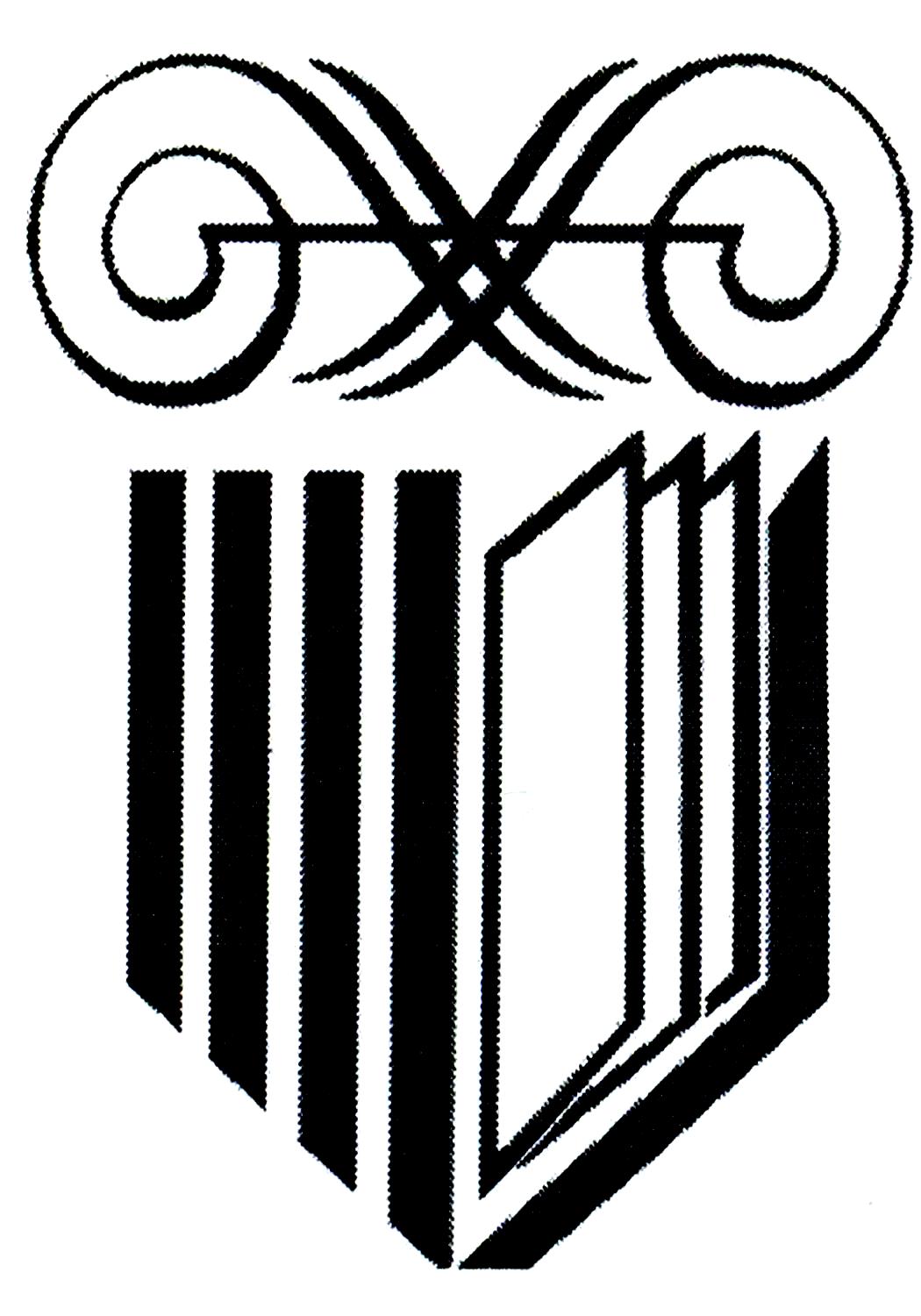 іністерство
освіти і науки України
іністерство
освіти і науки України
ХАРКІВСЬКИЙ ДЕРЖАВНИЙ ТЕХНІЧНИЙ
УНІВЕРСИТЕТ БУДІВНИЦТВА ТА АРХІТЕКТУРИ
О.В. Макаров
ПАКЕТ АРХІТЕКТУРНОГО ПРОЕКТУВАННЯ
ArchiСAD
Навчально-методичний посібник
Харків ХДТУБА 2010
Міністерство освіти і науки України
ХАРКІВСЬКИЙ ДЕРЖАВНИЙ ТЕХНІЧНИЙ
УНІВЕРСИТЕТ БУДІВНИЦТВА ТА АРХІТЕКТУРИ
О.В. Макаров
ПАКЕТ АРХІТЕКТУРНОГО ПРОЕКТУВАННЯ
ArchiСAD
Навчально-методичний посібник
Рекомендовано
методичною радою університету
як навчально-методичний посібник
для студентів спеціальностей 7.120102, 7.120105, 1.120106
Харків 2010
ББК 004
М 15
УДК 00492
Рецензенти:
В.В. Мироненко, к.т.н., доцент каф. комп’ютерного моделювання та інформаційних технологій (ХДТУБА)
А.Ю. Гайдусь, к.т.н., доцент каф. кібернетики ХНТУСТ ім. П. Василенко
Рекомендовано кафедрою комп’ютерного моделювання
та інформаційних технологій,
протокол № 11 від 02.06.09
Затверджено методичною радою університету,
протокол № від
Автор О.В. Макаров
М- 15 Макаров О.В. Пакет архітектурного проектування ArchiСAD;
Навчально – методичний посібник.- Х.: ХДТУБА, 2010.- 86 с.
Посібник присвячений одному з найсучасніших пакетів архітектурно – будівельного проектування ArchiCAD’у. У ньому систематично викладені основні можливості програми й зі створення й візуалізації комп’ютерних моделей будівель. Посібник формує у користувача впорядковане й цілісне уявлення про базові функції програми.
Призначений для студентів, що опановують один з найпотужніших CAD – пакетів.
Бібліограф. назв 6
©О.В. Макаров, 2010
ПЕРЕДМОВА
Видання складено на допомогу студентам, що опановують сучасні методи архітектурного проектування з використанням комп’ютерів.
ArchiCAD є спеціалізованим укладом (системою) автоматизованого проектування, призначеним для архітектурних і будівельних проектів. Тому у Харківському державному технічному університеті будівництва та архітектури навчають студентів роботи з цим проектом.
Пакет ArchiCAD базується на концепції “Віртуальної будівлі”, що уперше була опрацьована компанією Grafisoft ще у 1984 році. З року в рік від версії до версії усе потужнішим і зручнішим стає пакет, удосконалюються інструментальні засоби і методи роботи з ними, але його наріжна ідея залишається незмінною. Відповідно до концепції “Віртуальної будівлі” архітектору пропонується програмний комплекс, спеціально розроблений з урахуванням специфіки архітектурно-будівельного проектування, що він дає змогу працювати не з окремими креслениками, а з об’ємною моделлю, яка містить усі потрібні дані про споруду. З цієї моделі у потрібний час можна дістати будь-яку інформацію про об’єкт. Отже архітектор не просто креслить плани, розрізи, фасади та інші кресленики, а будує віртуальну споруду, цілком відповідну щодо частин реальній будівлі, проте існуючу лише у пам’яті комп’ютера, а відтак з цієї віртуальної моделі у міру потреби можливо мати інформацію у вигляді креслеників (планів, розрізів, фасадів тощо), кошторисів і специфікацій, презентацій цих знадобів (фотореалістичних зображень, анімаційних фільмів).
За такого підходу уже на ранніх етапах проектування можуть вийти наверх і бути усунені більшість проблем, які без сумніву виплили б на поверхню на пізніших етапах проектування або на будівельному майданчику. Концепція “Віртуальної будівлі” гарантує, що усі кресленики відповідають один одному, бо являють собою різні способи відображення тієї самої моделі, а не особні.
Найважливішою особливістю пакета є те, що працюючи з ним, користувач має звичні будівельні конструкції: стіни, вікна, перекриття, дахи тощо. Усі створені конструкції є параметричними (тобто описуються набором характерних для них параметрів) і, значить, їх будь-коли можна відредагувати, змінивши їх параметри. До цього кожний конструктивний елемент містить усю інформацію для подання його на креслениках і в об’ємній моделі, а ще для урахування його властивостей у кошторисах.
1 Початок роботи з програмою
Екран
Верхній рядок екрана посідає Menubar (меню). У кожному пункті Menu title (пункт меню) об’єднані споріднені за функціональним призначенням команди програми. Клацаючи мишею на пункті меню, виводять на екран підменю команд. Команди, які можуть бути виконані у поточному робочому стані, виводяться ясними, а невиконувані команди - затемненими.
Toolbox (панель інструментів) містить всі інструменти, доступні під час роботи з програмою. Щоб обрати потрібний інструмент (tool), слід клацнути мишею на кнопці з її зображенням. Після активізації клітини кнопка залишається у натиснутому стані. Для перемикання між активізованим у поточний момент інструментом та інструментом Arrow (стрілка) натисніть на клавіатурі клавішу “стрілка праворуч”. У нижньому правому куті поодиноких кнопок накреслені маленькі стрілки. Якщо клацнути на такій кнопці та утримувати клавішу миші натиснутою, спливає панель з додатковими інструментами.
Завжди потрібно виконувати креслення у реальних розмірах. Незалежно від коефіцієнта стискання креслення ці розміри виражені в одиницях, які обирають за допомогою команди Preferences. Робоче середовище у меню Options (виміри) висвічується у полях координат.
Працюючи з ArchiCAD, можна помітити, що у різних точках креслення і в різних ситуаціях курсор змінює свою форму. Цих форм кілька десятків. Серед них і стрілка, і +, і \/, і знак мерседесу, і олівець, і багато інших.
На координатному табло (Coordinate Box) показуються точні координати курсору ArchiCAD у системі координат потрібного креслення. Дозволено вводити числові вартості координат як для Декартової (X, Y, Z), так і для полярної (r, α) систем координат. Можна послуговуватися абсолютними і відносними значеннями, переходити від одних до інших, клацаючи на кнопці з трикутником, розміщеній ліворуч від відповідної пари координат (під час роботи з відносними значеннями фон трикутника ясний, під час роботи з абсолютними значеннями – він стає сірим). У разі застосування відносних координат ліворуч від відповідної пари значень з’являються додаткові маленькі трикутники. Координатне табло показує поточне значення координати Z редагованого 3D-елементу і дає змогу вмикати й вимикати режим прямовисного прив’язування (gravity). За допомогою перших трьох кнопок табло можна пересувати початок користувальної системи координат та нахиляти користувальну сітку (construction grid). Четверта кнопка вмикає та вимикає режим прив’язування курсору до сітки. Ця команда наявна ще й у меню Options.
На панелі керування розміщено піктограми функцій, які відносно часто застосовуються у перебігу креслення. Серед них такі функції креслення рівнобіжних об’єктів, перпендикулярів, бісектрис кутів тощо; функції керування прив’язуванням курсору та створення спеціальних точок прив’язування;кнопка тимчасового вимикання, групування та “чарівна паличка” (Magic Wand). Кнопка OK завершує креслення багатокутників і ламаних (перекриття, дахи, штрихування) та поставлення розмірів. Кнопка Cancel (скасувати) припиняє виконання деяких конструкторських дій. Нею можна скасувати будь-яку кількакрокову операцію. Усі функції з меню Edit (редактор), а також команди Zoom In (збільшити), Zoom Out (зменшити) і Move (пересунути) з меню Display (Зображення) нехтуються клацанням мишею на цій кнопці. Якщо клацнути на кнопці праворуч від Cancel, розмір панелі керування збільшиться і з’явиться поле підказки, де виводитимуться покрокові вказівки у перебігу створення чи редагування елементів.
Інформаційне табло (Info Box) відбиває рухливі виміри поточного чи обраного конструктивного елементу. Залежно від типу активізованого інструмента змінюються потайні кнопки під кнопкою Constructive Method (Спосіб побудування). Тут для прикладу можна обрати положення стіни відносно лінії прив’язування, клацнувши на відповідній кнопці панелі, що випливає. Майже для кожного інструмента можна визначити потрібний різновид креслення, як, наприклад, рисування кількасекційної стіни. Цих полів немає у діалогових вікнах установлення вимірів відповідних інструментів, потрібні кнопки можна обрати лише тут.
Якщо затримати курсор на кнопці стандартної панелі інструментів, з’явиться текстове поле з коротким поясненням команди.
У Сontext menu (контекстне меню) містяться різні команди, склад яких залежить від операції, що виконується. Вони призначені поліпшити роботу. Контекстне меню постає перед очима, якщо клацнути правою клавішею миші.
